
Escludendo le imprese che lavorano in serie possiamo affermare che un gran numero di realtà imprenditoriali lavorano per progetti. Pensiamo ad un’impresa che opera nel ramo dell’ICT: la realizzazione di un portale, di una banca dati, di un sistema informativo, di una rete aziendale, possono essere considerati a pieno titolo dei progetti. Riteniamo che uno strumento quale Gantt Project possa rivelarsi di grande aiuto per la loro gestione.
=> Tempi e scadenze con il diagramma di Gantt
Possiamo scaricare dal sito l’ultima versione, la attuale disponibile è la 2.6.6. Inoltre è necessario avere già installato l’ambiente di runtime di Java (J2SE&trademark; Runtime Environment). Una volta effettuata l’installazione possiamo lanciare il programma.
Figura 1. L’apertura del programma Gantt Project
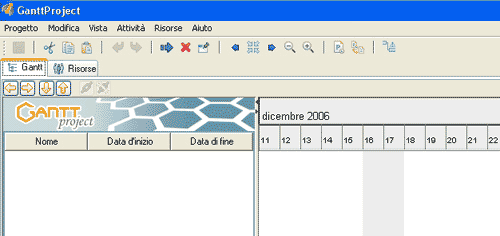
Il primo passo da intraprendere è quello di creare un nuovo progetto. Cliccando sull’apposito pulsante nel menu superiore una breve procedura guidata (o “wizard”) in tre passi ci permetterà di indicare le generalità del progetto e di poter cominciare a lavorare alla sua pianificazione.
Evidenziamo a tal proposito che tale strumento supporta da una parte la pianificazione di tutte le attività necessarie a portare a termine il progetto, dall’altra parte ci permette di controllare se quello che abbiamo immaginato si attuerà nei tempi, nei costi, e nell’impiego di risorse previsti.
Supponiamo di aver creato un progetto relativo alla costruzione di una casa. L’esempio ci serve esclusivamente perché la sua semplicità ci permette di poter spiegare le potenzialità del programma senza entrare nel merito di progetti specialistici che avrebbero difficoltà ad essere capiti appieno per la loro natura troppo settoriale.
Continuando con il nostro esempio, la costruzione di una casa, possiamo dire che questa corrisponda anche ad un obiettivo. Il miglior modo per perseguire un obiettivo è quello di scomporlo in sotto obiettivi ed in attività.
=> GANTT PROJECT: gestire i progetti aziendali con l’open source
Riprendendo l’esempio della costruzione di una casa e scomponiamo questo obiettivo nei seguenti sotto obiettivi:
- Costruzione delle fondamenta
- Costruzione dei muri portanti e del tetto
- Costruzione impianti
- Installazione degli infissi e degli arredi
Vediamo come utilizzare Gantt Project a tale scopo. Per inserire una nuova attività bisogna cliccare sull’apposita voce sul menu superiore. Supponiamo di inserire come primo il nostro obiettivo, ovvero “Costruzione di una casa”.
=> Pianificazione aziendale: soluzioni e strategie
Figura 2. Inserimento dell’obiettivo
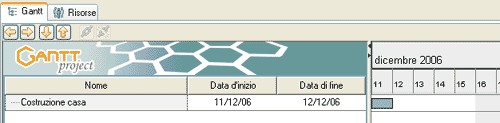
Nella colonna “nome” appare il nostro obiettivo. Notate che nelle colonne data di inizio e data di fine vengono in automatico inserite delle date. Non ci cureremo di inserire un intervallo temporale perché questo obiettivo lo dobbiamo scomporre in sotto obiettivi per i quali stabiliremo delle durate. Automaticamente “Costruzione casa” erediterà la somma di tali durate. Inseriamo il primo sotto obiettivo “Costruzione delle fondamenta”.
Figura 3. Inserimento di sotto obiettivo
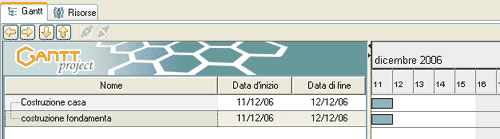
A questo punto dobbiamo esplicitare che si tratta di un sotto obiettivo di “Costruzione casa”. A tal fine lasciando selezionato “Costruzione fondamenta” clicchiamo sulla freccia che punta verso destra posta sopra il logo di Gantt Project.
Figura 4. Rendere esplicito il sotto obiettivo
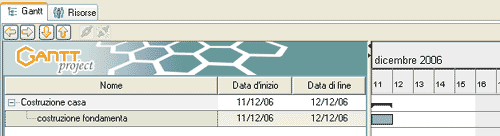
Noteremo anche dal punto visivo dei cambiamenti. Il sotto obiettivo appare rientrato rispetto al macro obiettivo e a destra graficamente notiamo che questo non appare più come una barra azzurra ma come una linea continua nera. Questo indica che ci troviamo davanti ad una macro attività che è stata scomposta.
Continuiamo a scomporre ulteriormente il sotto obiettivo “Costruzione fondamenta” in attività
Supponiamo di scomporla nel seguente modo:
- Costruzione fondamenta
- Scavo delle fondamenta
- Colata di cemento
Per poter fare questo è necessario inserire le due nuove attività e cliccare due volte sulla freccia che indica la destra posta sopra il logo di Gantt Project.
Figura 5. Inserimento di ulteriori sotto obiettivi
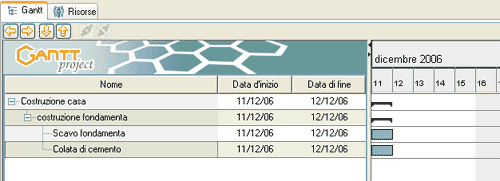
Facciamo un passo avanti ed attribuiamo delle durate alle due attività creando poi tra loro una relazione.
Supponiamo che siano necessari 5 giorni per la realizzazione dello scavo a partire dall’11/12/06. Clicchiamo sulla riga corrispondente a data di fine e inseriamo la data 16/12/06.
Figura 6. Inserimento della durata dell’attività
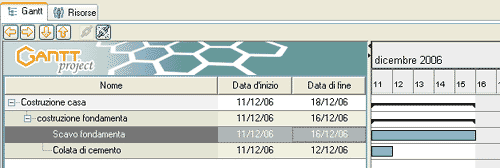
Per quanto riguarda le relazioni vi sono attività che possono avere inizio esclusivamente al termine di quella che la precede (relazione inizio – fine), altre che devono cominciare contemporaneamente (relazione inizio – inizio).
Nel nostro caso la colata di cemento potrà avvenire solo quando è terminato lo scavo, dobbiamo quindi creare una relazione che espliciti tale vincolo.
Selezioniamo le due attività e poi clicchiamo sul simbolo rappresentante una catena posto sopra il logo di Gantt Project.
Figura 7. Creazione di una relazione tra due attività
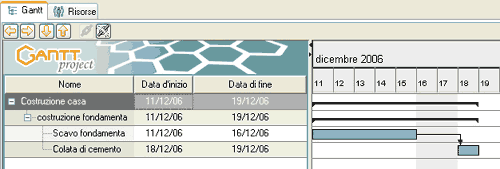
Possiamo notare diversi elementi che Gantt Project ha considerato in automatico:
- La data di inizio della colata di cemento è stata automaticamente aggiornata tenendo conto della fine dello scavo delle fondamenta.
- A destra il diagramma di Gantt (tale è il nome di quello che stiamo andando a comporre) ci mostra visivamente con una freccia il collegamento tra le due attività, spostando nel tempo l’inizio della colata di cemento.
Tralasciamo l’inserimento delle attività che abbiamo citato sopra come esempio per affrontare un altro aspetto molto importate; quello relativo alla gestione delle risorse. Clicchiamo sulla linguetta “Risorse” posta a fianco a quella del Gantt e otteniamo il modulo per inserire le risorse
Figura 8. Schermata di presentazione per l’inserimento delle risorse
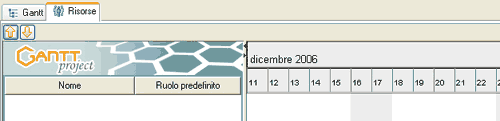
Lo scopo di questo passo è quello di definire quali saranno le risorse impegnate nel progetto per poi assegnarle alle singole attività.
=> Guida al progetto aziendale: definizioni e componenti
Per inserire una nuova risorsa è necessario cliccare sull’apposita voce nel menu superiore. Ci apparirà una finestra dove è possibile inserire i nomi delle risorse, i loro contatti ed eventualmente un intervallo di tempo nel quale la stessa è disponibile a lavorare (possiamo quindi considerare eventuali periodi di ferie ecc..) Unico neo che rileviamo è la scarsa gestione dei ruoli da attribuire alle risorse. Gantt Progect ne carica alcuni come predefiniti ma possono essere insufficienti a rappresentare le competenze necessarie in determinati progetti.
Il consiglio in questo caso è di creare una nuova colonna con campo solo testo e di inserire di volta in volta i ruoli. Per inserire una nuova colonna è sufficiente cliccare con il pulsante destro del mouse su di una delle intestazioni, ad esempio su Nome, e poi scegliere la voce Nuova colonna personalizzata. Supponiamo di inserire due risorse:
- Mario operaio specializzato in scavi
- Roberto operaio specializzato per la colata
Figura 9. Elenco delle risorse disponibili
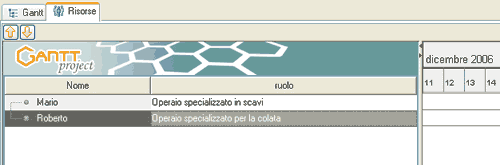
A questo punto non rimane altro che assegnare le risorse alle rispettive attività. Clicchiamo sulla linguetta Gantt, selezioniamo l’attività scavo fondamenta, clicchiamo con il pulsante destro del mouse e poi su proprietà. Si aprirà una nuova finestra dove è presente il riepilogo della nostra attività e dalla quale è possibile apportare modifiche. Cliccando sulla linguetta risorse possiamo procedere alle assegnazioni.
Figura 10. Assegnazione delle risorse alle attività
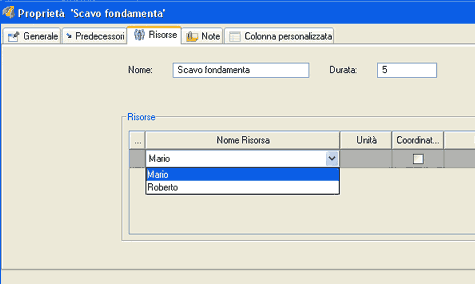
Vediamo come Gantt Project possa essere d’ausilio anche per le attività di controllo. Ovvero come ci permette di verificare che quello che abbiamo previsto si stia verificando nella maniera corretta.
Supponiamo riprendendo il nostro esempio di essere arrivati al 16 dicembre. Si possono sostanzialmente verificare 2 situazioni:
- L’attività scavo delle fondamenta si è conclusa
- L’attività non si è conclusa e dobbiamo registrare un ritardo
A tal proposito abbiamo la possibilità con il programma di indicare quale sia la situazione reale.
Clicchiamo con il pulsante destro del mouse sul nome dell’attività e poi su proprietà ed attribuiamo un progresso pari all’80% sull’avanzamento dell’attività stessa.
Figura 11. Attribuzione del livello di avanzamento ad una attività
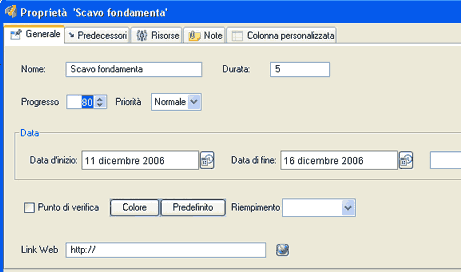
Il nostro diagramma di Gantt muterà aspetto.
Figura 12. Modifica del diagramma di Gantt in seguito allo stato di avanzamento di una attività
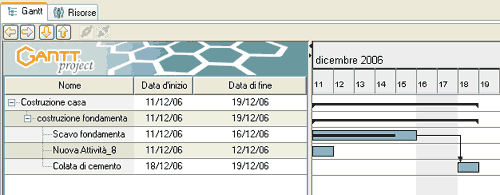
Osserviamo infine che l’uso del programma può essere strumento per soffermarsi su altre riflessioni e che l’ausilio di uno strumento di questo genere è sempre più importante per la gestione di progetti sia semplici, sia complessi.








